n
说明
自 SIMATIC Logon V1.3 SP1 以上版本可以按照参考条目号22613581的描述调用屏幕软键盘。n
自从SIMATIC Logon V1.4 版本将能够在“Configure SIMATIC Logon”对话框中的“Logon device”选项菜单中选择“Use on-screen keyboard”。n
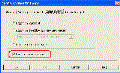
Fig. 01n
如果“Use on-screen keyboard”选项被选中,在运行模式下当 SIMATIC Logon 的登录对话框打开时,Windows 屏幕键盘将自动打开。因此,当没有物理键盘的情况下,登陆系统变成一种可能 (例如,使用触摸面板)。n
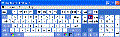
Fig. 02n
许多情况下,在运行模式不对操作系统进行访问是很重要的。该条目描述了自从 SIMATIC Logon V1.4 版本以后,使用屏幕键盘“TouchInputPC.exe”来替换操作系统的默认键盘“osk.exe”的过程。n
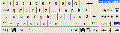
Fig. 03 n
| No. |
步骤 |
| 1 |
在 Windows 浏览器中显示系统文件
在 Windows 浏览器中需要做必要的设置以便于在 Windows 浏览器中显示 Windows 系统文件。 n
- 在 Windows 浏览器中,您执行菜单命令“工具 > 文件夹选项…”。“文件夹选项”对话框打开。选择“View”选项表,确保“隐藏保护的操作系统文件(建议)” 不被选中。
- 点击“应用到所有的文件夹”按钮。
- 点击“应用”按钮并且使用“OK”按钮关闭对话框。
|
| 2 |
复制“TouchInputPC.exe”
- 打开 Windows 浏览器,切换到安装 ProTool 屏幕键盘的路径下,该路径根据SIMATIC 软件的安装将有所不同。可能如下所示:
“C:Program FilesSIEMENSCommonPTTouchInput”。
- 拷贝“TouchInputPC.exe”到这个文件夹并且将名字改为“osk.exe”。
- 拷贝除了“TouchInputPC.exe”之外的所有文件到 Windows 剪贴板。
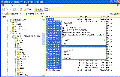
Fig. 04 |
| 3 | 复制 PTTouchInput 文件到 Windows 系统文件夹
(在之前的步骤,已经将这些文件拷贝到了 Windows 剪贴板)
- 切换到 Windows 路径“%windir%System32dllcache”。粘贴 Windows 剪贴板的文件到这个路径下。
可以使用上下文菜单“粘贴”命令粘贴剪贴板中的文件。
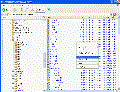
Fig. 05
- 切换到 Windows 系统的“%windir%System32”路径下。同样粘贴剪贴板中的文件。
注意
- 在上面的指定路径,“%windir%”字符串就是您的 Windows 安装路径。
在系统中有一个环境变量“windir”。这包含了 Windows 安装路径的完整路径。
如果在 Windows 开始菜单中的“开始 > 运行…”执行“%windir%”命令,Windows 浏览器将打开 Windows 安装路径。
- 如果必要,使用“是”或者“全部是”按钮来对“确认文件替换”对话框进行确认。
- 如果操作系统提示插入 Windows 安装光盘, 中止此过程并且保持未知的软件版本。
- 更新操作系统后,应当重复此过程。
对于 Windows XP SP3 的重要提示
自 Windows XP SP3 开始,Windows 对文件保护更加严格。从这个版本开始西门子的 osk.exe 文件会自动被微软的 osk.exe 文件替换,并且不会给出任何提示。更详细的信息参见微软链接:http://support.microsoft.com/kb/222193。
补救措施
将 “%windir%ServicePackFiles” 路径下的 “i386” 文件夹改名。然后拷贝西门子提供的 osk.exe 文件到上述的两个文件夹中。这样这个文件就不会再被微软提供的文件自动替换,而且可以看到上述的“确认文件替换”对话框。按照如上操作即可。最后将文件夹名称改回“i386”。 |
| 4 | 重新启动计算机
重新启动计算机。 |
从 SIMATIC Logon V1.5 版本起可 以在“Configure SIMATIC Logon”对话框中的“Logon device”选项菜单中选择“Use on-screen keyboard”。在那里可以直接在搜索功能中输入所需的监视键盘(路径:C:Program Files Common FilesSiemensPTTouchInputTouchInputPC.exe)。
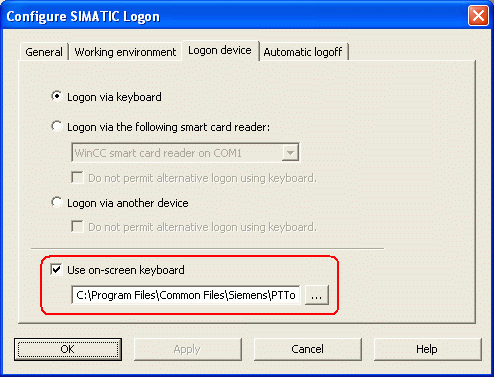
图 06
原创文章,作者:ximenziask,如若转载,请注明出处:https://www.zhaoplc.com/plc330023.html
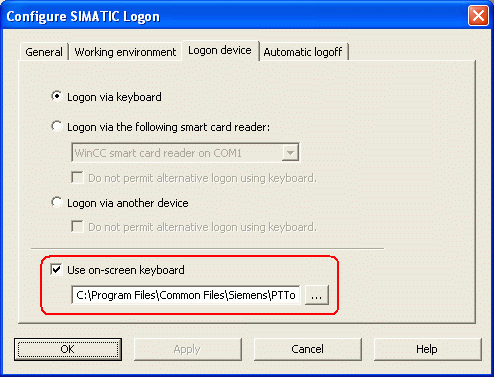


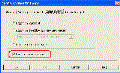
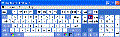
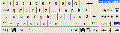
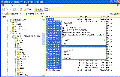
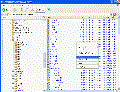
 微信扫一扫
微信扫一扫  支付宝扫一扫
支付宝扫一扫